Problémy s aktivací desktopových aplikací Office nejsou příliš častým jevem, ale nastat mohou. Zvláště když na počítači mají instalace aplikací Office již nějakou delší historii různých předplatných nebo licencí. Lze si s tím ale velmi snadno poradit.
Stávající instalace desktopových aplikací Office si může vyžádat kontrolu licence a pokud ji nenalezne platnou nebo platné předplatné, deaktivuje se a během krátké doby může přestat fungovat. To není nic neobvyklého, můžete se přihlásit účtem, který máte spárovaný s nějakým platným předplatným a aplikace Office se opět aktivují. Problém nastává tehdy, kdy se Office odmítne aktivovat a vyžaduje neustále kontrolu licence, předplatného nebo stále dokola vaše přihlášení.
Máte-li aplikace Office instalované v rámci vašeho předplatného, můžete si na portal.office.com (Nastavení > Office 365 > Stav instalace) zkontrolovat stav aktivací a pokud jich máte více než je limit (zpravidla 5), můžete ty nepoužívané deaktivovat a aktivaci na počítači opakovat.
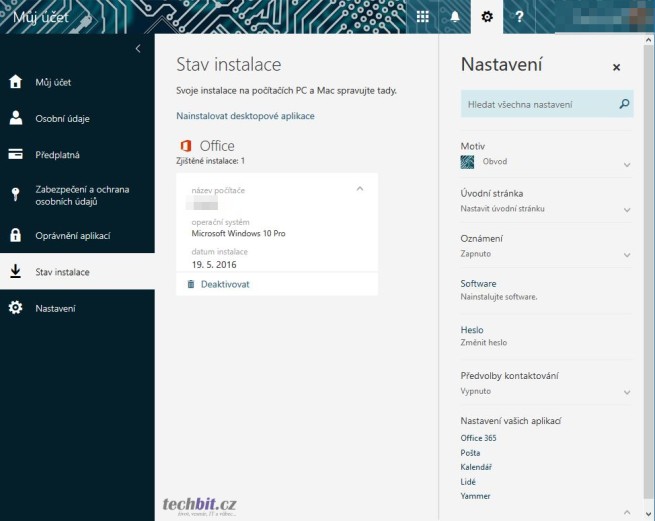
Pokud tohle není váš případ a aktivace stále neproběhne v pořádku, pokračujte dále. Nejdříve zkontrolujte jaké licence jsou přiřazené vaší instalaci Office. Z příkazového řádku spusťte následující skript (Office 2013 je Office15, Office 2016 je Office16)
C:\program files (x86)\Microsoft office\office16>cscript ospp.vbs /dstatus
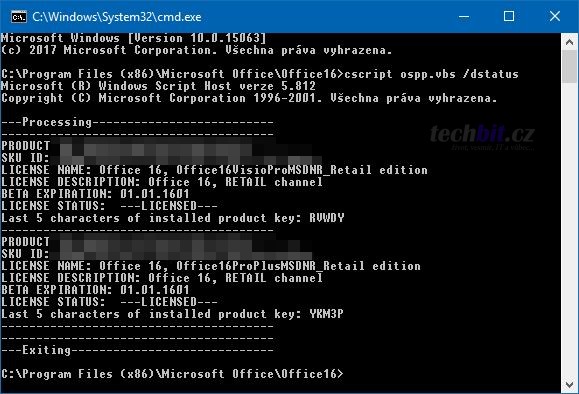
Zobrazí se seznam instalací Office, včetně informací o stavu licence. Z produktového klíče dané licence se zobrazí vždy posledních 5 znaků. Poznamenejte si tedy 5 posledních znaků produktového klíče z problémové licence nebo licencí, které potřebujete ze systému odstranit. Licence odstraníte opět spuštěním skriptu, tentokrát s parametrem /unpkey:XXXXX (místo XXXXX doplňte posledních 5 znaků produktového klíče licence). Pokud licencí potřebujete odstranit více, tento krok opakujte s příslušným produktovým klíčem.
C:\program files (x86)\Microsoft office\office16>cscript ospp.vbs /unpkey:XXXXX
Teď je třeba ještě vyčistit registry sytému. Jsou tam uložené identity, které jsou v Office spárované s příslušnou licencí nebo předplatným. Vymažte všechny identity pod položkou \Identities, které již nebudete používat nebo jen ty, kterých se týká problém s aktivací.
HKEY_CURRENT_USER\Software\Microsoft\Office\16.0\Common\Identity\Identities
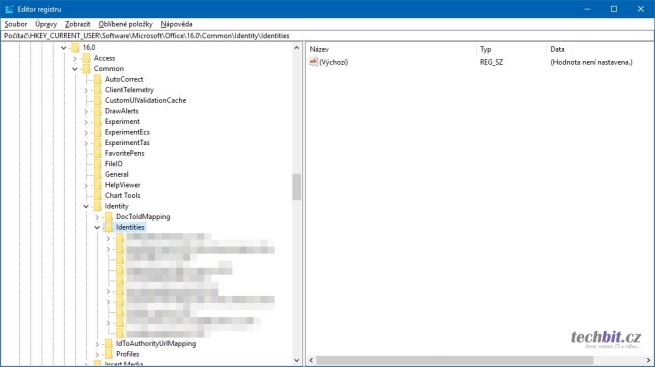
Doporučuji restartovat počítač a pak až spustit některou z aplikací Office. Přihlásit se s účtem, který má platné předplatné a potvrdit aktivaci. Mělo by to projít.
Kdo chce být důsledný, může ještě před novou aktivací pročistit uložená pověření aplikací Office (Ovládací panely >Správce pověření > Přihlašovací údaje systému Windows) a další pozůstatky. Podrobnosti dohledáte v článku na blogs.technet.microsoft.com.